Shortcuts 快捷指令作为一个全平台的 App, 在 Apple Watch 上的存在感太低了。本文分享两个我时常在 Apple Watch 上使用的 Shortcuts 快捷指令,供各位参考。
快速切换闹钟状态
我的工作日闹钟有 4 个,上午、下午的起床闹钟,以及午餐、晚餐的提醒闹钟,均在 Apple Watch 上。受限于工作性质,休息日是不确定的,休息日当天需要手动关闭闹钟。数量虽不多,但仍需一个个点击开关进行切换,且很容易就误操作而点进闹钟的详细设置界面。
通过快捷指令来切换全部闹钟的状态,减少了点击次数和误操作的概率。
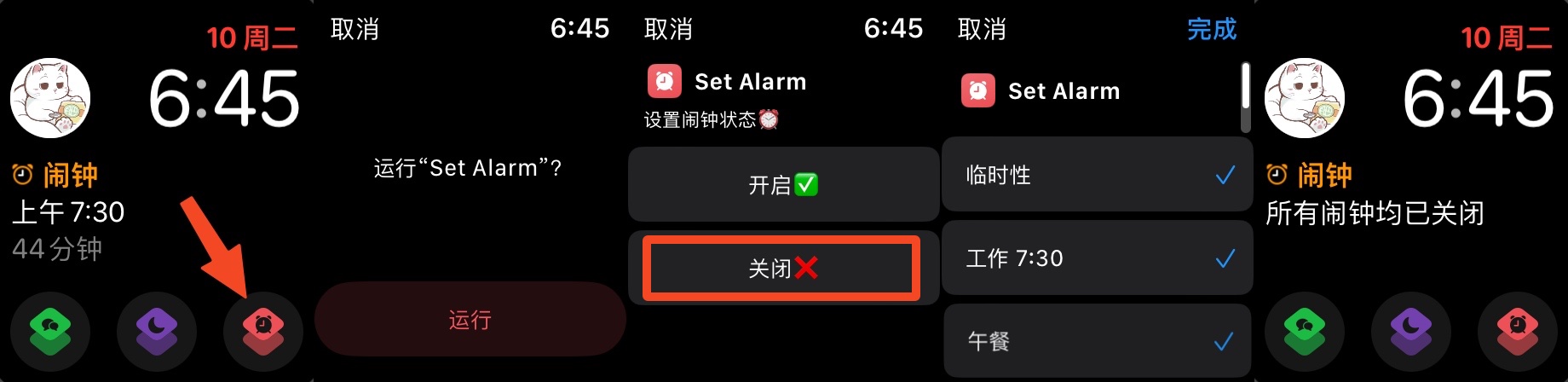
经过摸索,发现将 0 和 1 设置为变量后,可以当作布尔变量使用,从而控制闹钟的开关状态。例如本文中需要同时控制 4 个闹钟的开关,只需要在快捷指令运行过程中,点击一次,设置一次变量,就可以将 4 个闹钟一次性开启或关闭。而如果使用传统的方法,在执行循环时对开关状态进行调整,将增加点击的次数。
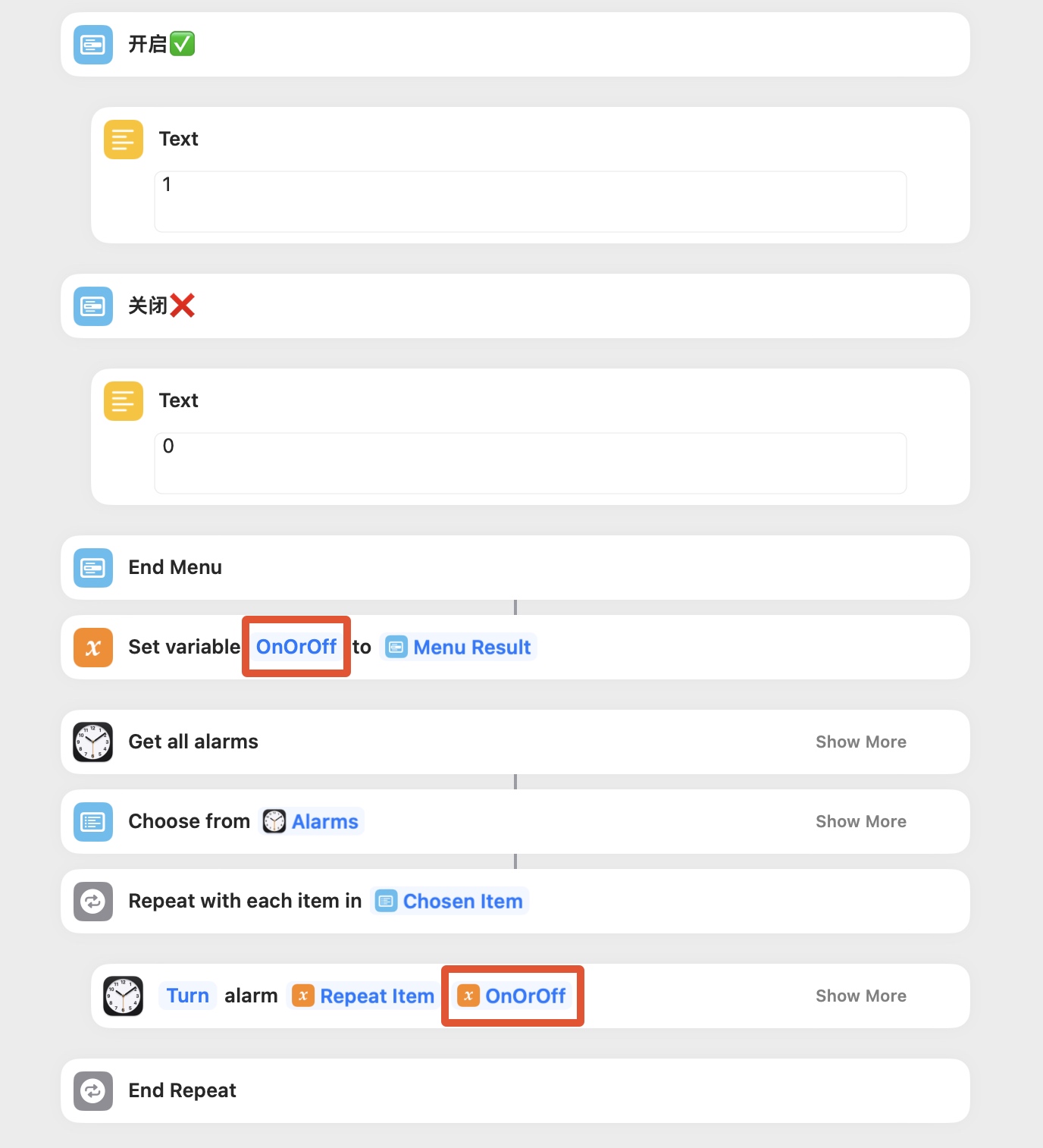
快速自定义专注模式时长
中午小憩时,我希望在这段时间内尽可能不受打扰,同时通过 Apple Watch 配合 AutoSleep 记录睡眠状况。受 iOS 及 watchOS 的限制,只有「睡眠模式」启用时,AutoSleep 才能够 Respiration Rate 呼吸频率信息1。
不同于其他的专注模式,「睡眠模式」只能够设置一个「定时功能」,且受限于工作性质,每日午休的开始时间不太固定,甚至可能无法午休。若通过「定时功能」或 Shortcuts 快捷指令的自动化功能等方式,每日固定时间来启用中午的「睡眠模式」,会增加漏接电话的概率。
我制作了一个快捷指令,通过输入持续时长、结束的时间点来启用「睡眠模式」。2
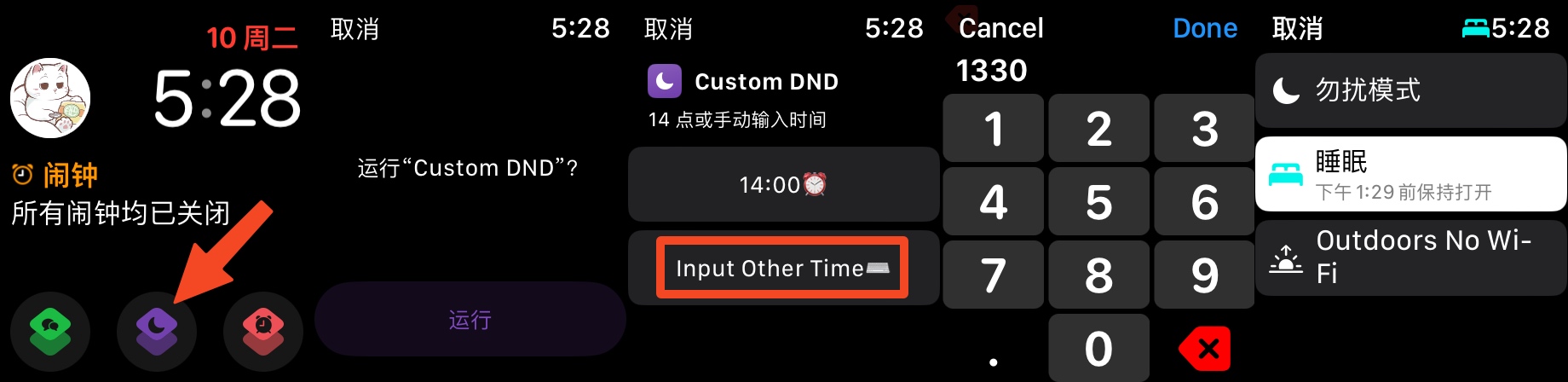
Custom DND.shortcut 快捷指令运行时的界面如上图所示。此处我预设了两个选项,直接设置专注模式结束于 14 点(我通常 14 点开始下午的工作,读者可以自行更改、增加预设选项),或手动输入持续时长、结束的时间点。
手动输入时,需要以 24 小时制来思考,具体规则如下:
- 输入 2 位数字,如 50, 表示从当前时间点开始,开启专注模式 50 分钟;
- 输入 3 位数字,如 700(实际代表着输入了 0700, Shortcuts 快捷指令会自动忽略开头的 0),表示开启专注模式至 24 小时制的早上 7 点,会依据当前时间点自动判断应该设置为当日早上 7 点还是次日早上 7 点;
- 输入 4 位数字,如 2000,表示开启专注模式至 24 小时制的晚上 8 点,会依据当前时间点自动判断应该设置为当日晚上 8 点还是次日晚上 8 点。
- 无法设置超过 24 小时的持续时间。比如当前时间为 1 月 1 日晚 8 点,希望设置专注模式持续到 1 月 2 日晚 9 点,是无法做到的。
不知是什么原因导致的,该快捷指令设定的专注模式持续时间会比预期的短 1 分钟。例如输入的截止时间为 13 点 30 分,Shortcuts 会设定专注模式截止时间为 13 点 29 分。
此快捷指令当然也可以在 iOS, macOS 等设备上运行,只是我个人更习惯于通过 Apple Watch 来运行,避免躺下休息之后还继续玩手机。
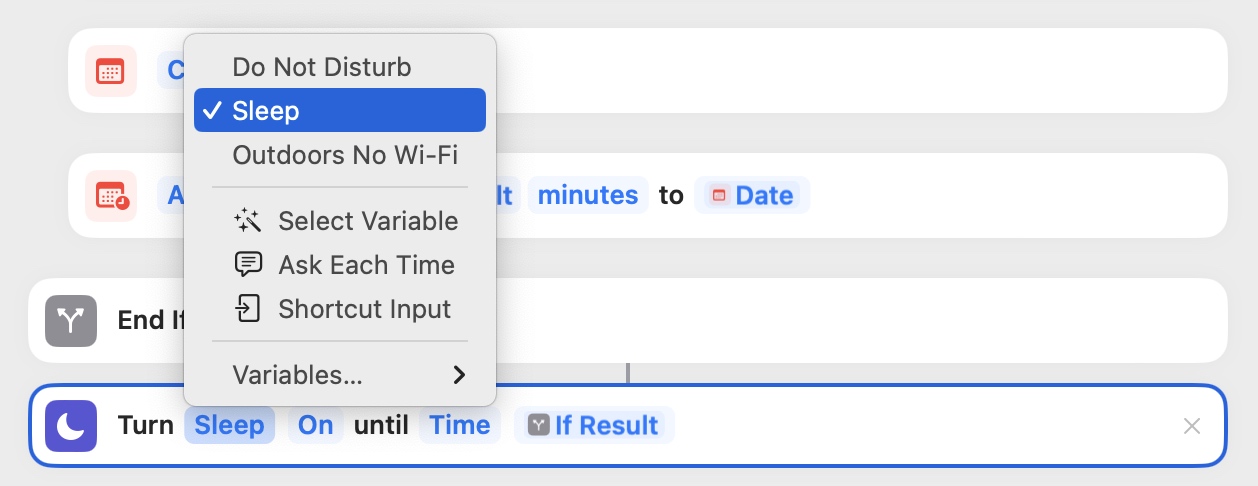
至于最终开启哪一个专注模式,读者可以在快捷指令中根据自己的需求进行调整。
- 详见 AutoSleep 官网对 Respiration Rate 的相关介绍。(本条脚注为作者所加) ↩
- 最近几版的 iOS 改进了勿扰模式(专注模式),但其持续时间仍然只有一小时、到明早以及离开当前地点三项,无法满足细致的需要,因此仍然需要借助 Shortcuts 加以自定义。 ↩

